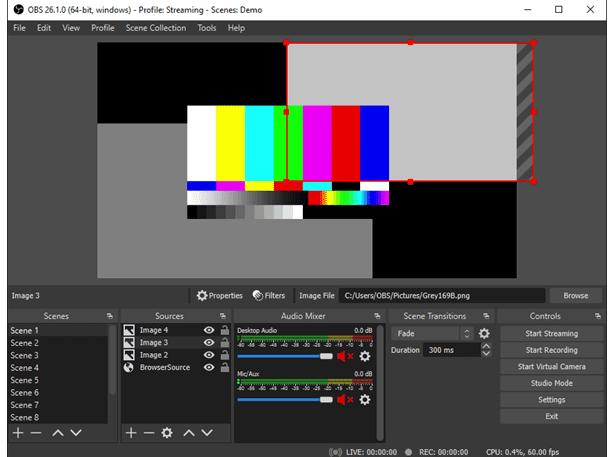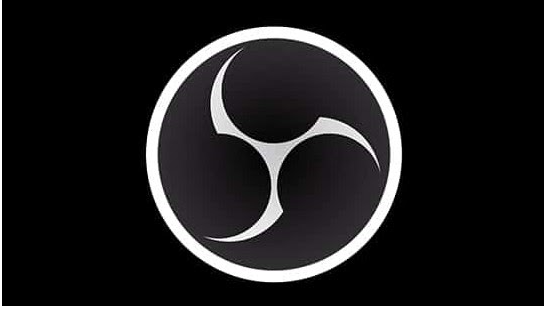
Si vous avez perdu vos enregistrements OBS en raison d'une suppression accidentelle ou pour une raison quelconque, ne paniquez pas, cet article vous aidera à récupérer facilement les enregistrements OBS sur Windows et Mac.
Où OBS Enregistre-t-il les Enregistrements ?
Par défaut, votre enregistrement OBS est enregistré dans la section principale du document
Suivez les étapes mentionnées ci-dessous pour connaître l'emplacement exact des enregistrements OBS.
- Allez dans la section des paramètres et sélectionnez le Output tab pour voir où OBS conserve vos enregistrements vidéo.
- Dans l'onglet de base, réglez simplement vos enregistrements sur le same bitratecomme votre flux en direct.
- Cependant, si vous ne faites que des enregistrements vidéo avec OBS, ce n'est peut-être pas la meilleure option. La section d'enregistrement vidéo avancé peut être plus appropriée pour tirer le meilleur parti de vos enregistrements.
- Pour créer un chemin d'enregistrement pour les vidéos OBS, quel que soit le débit vidéo que vous utilisez, afin que vous sachiez où les rechercher. Pour ce faire, cliquez sur le bouton Parcourir à côté du chemin d'enregistrement.
Recuperer OBS enregistrements supprimés de la corbeille.
Défaire une erreur peut être simple si vous agissez rapidement. Si vous n'avez pas vidé la corbeille, il est fort possible que vous puissiez récupérer les enregistrements OBS supprimés de la corbeille en suivant les étapes mentionnées ci-dessous.
- Ouvrez la corbeille. Vous pouvez le faire en cliquant avec le bouton droit sur son icône et en choisissant cette option (ouvrir) ou en double-cliquant dessus.
- Localisez le fichier que vous souhaitez enregistrer de sa suppression imminente.
- Faites un clic droit dessus et choisissez Restaurer dans le menu contextuel qui apparaît
Si la corbeille ne fonctionne pas, cela signifie que vous avez déjà vidé la corbeille, mais vous pouvez toujours récupérer l'enregistrement OBS supprimé en suivant la méthode suivante.
Comment Recuperer OBS Enregistrements Supprimés?
Si vos enregistrements OBS enregistrés sont accidentellement effacés ou que votre périphérique de stockage est formaté, le meilleur moyen de récupérer les enregistrements OBS supprimés consiste à utiliser un logiciel de récupération de données professionnel comme Remo Recover. Cet outil est capable de récupérer des vidéos de n'importe quel format tel que FLV, MP4, AVI, MOV, etc.
Étapes vers Restaurer OBS Enregistrements Supprimés
Étape 1: Téléchargement et installer Remo Recover et sélectionnez le lecteur sur lequel vous avez stocké vos enregistrements OBS.
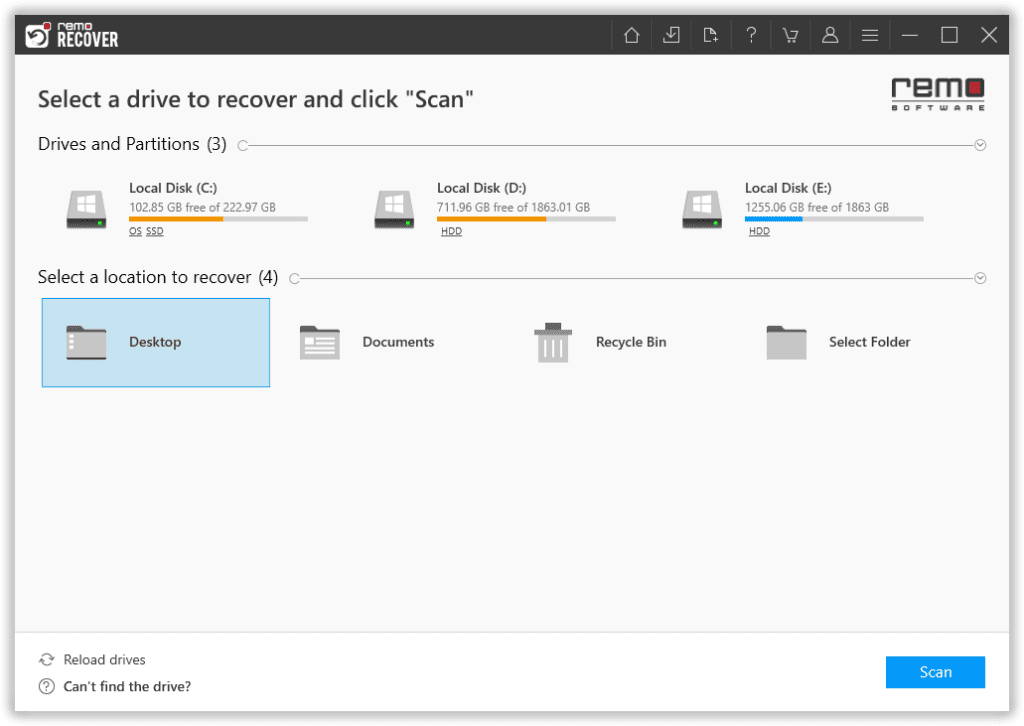
Étape 2: Maintenant, le logiciel va commencer le processus de numérisation. Après l'achèvement de la Quick Scan, le Deep Scan démarrera immédiatement, les fichiers seront listés dans Dynamic Recovery View.
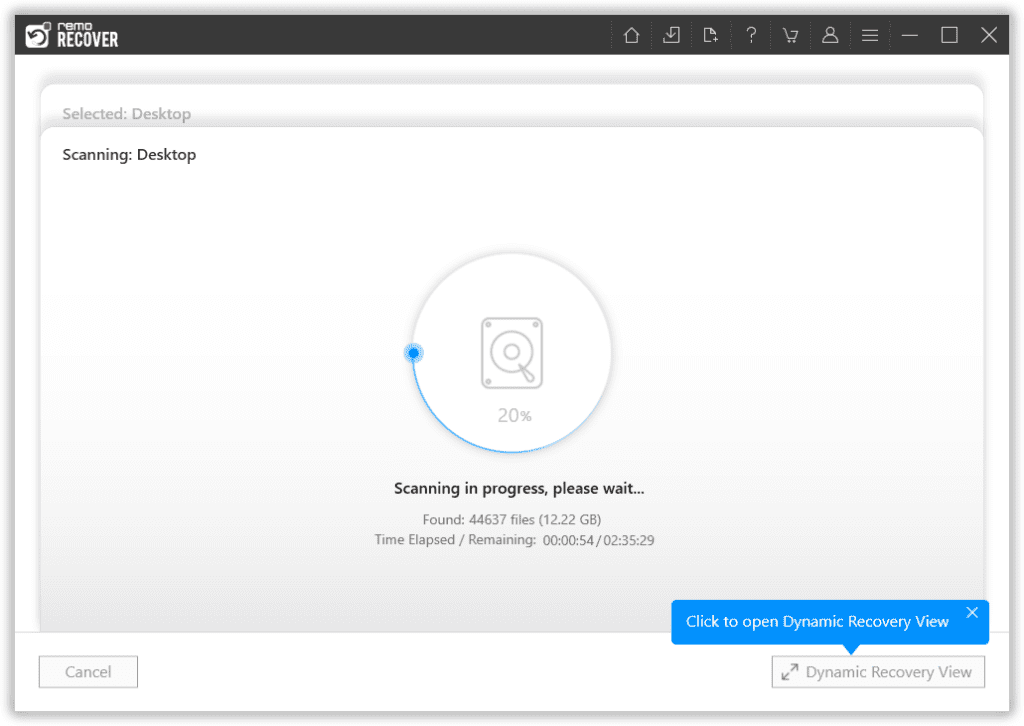
Étape 3: Vous pouvez simultanément sauvegarder les enregistrements OBS récupérés sans avoir à attendre la fin de l'analyse, si l'outil a déjà répertorié les enregistrements OBS.
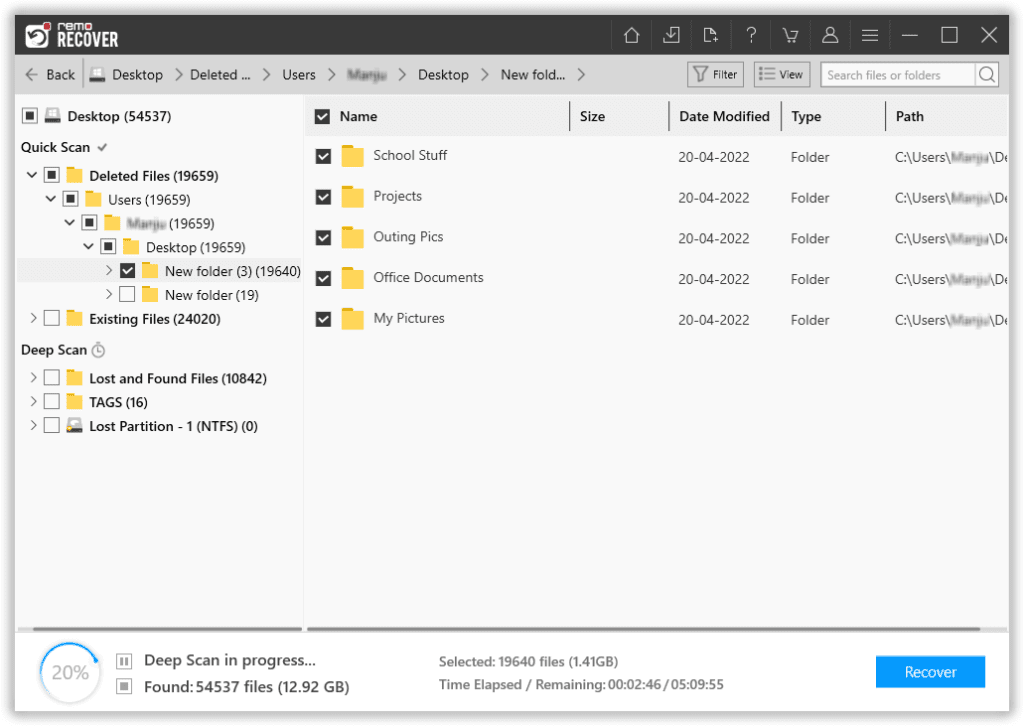
Étape 4: Preview récupéré les enregistrements OBS avant la récupération et vous enregistrez également la session de récupération.
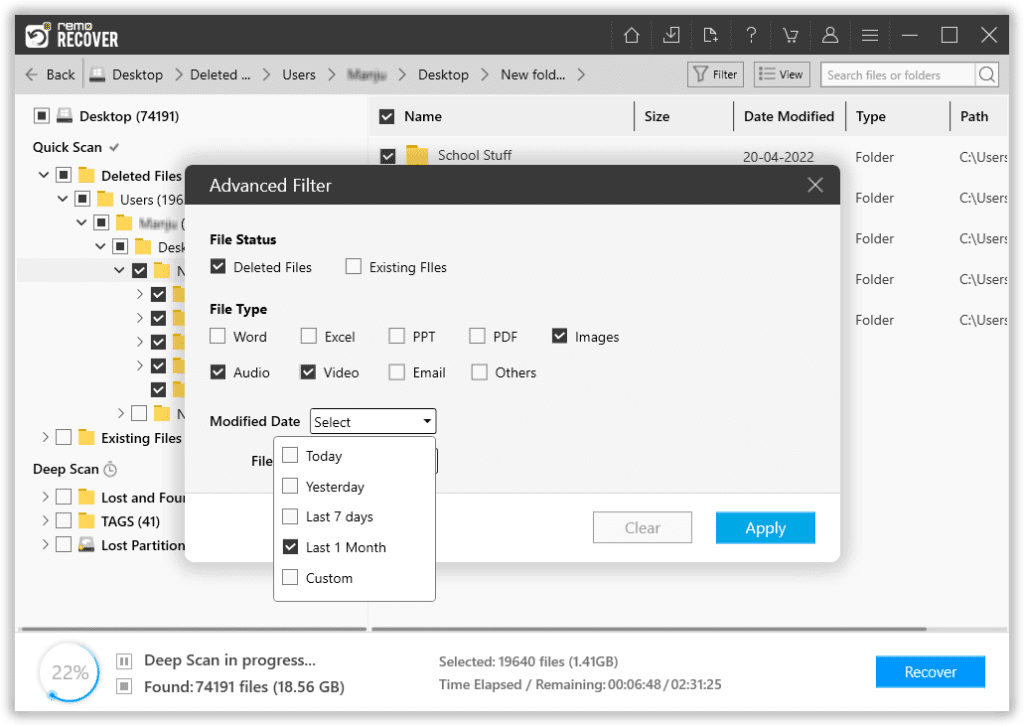
Étape 5: Cliquer sur Recover pour enregistrer l'enregistrement OBS récupéré à l'emplacement souhaité.
Quelques Problèmes OBS Courants et Comment les Résoudre
Vous trouverez ci-dessous quelques problèmes que vous pourriez rencontrer lors de l'utilisation d'OBS
Un écran noir apparaît sur l'OBS
L'écran noir est probablement le problème le plus courant rencontré par les utilisateurs d'OBS lors de la diffusion en continu. Cependant, en raison de nombreux scénarios tels que le manque de droits d'administrateur, l'interface graphique intégrée, le logiciel étant incompatible avec l'OS, etc.
Une fois que vous avez déterminé la source des problèmes, essayez les méthodes ci-dessous pour résoudre le problème.
1. Changer le mode de compatibilité:
Parfois, les dernières versions de Windows ne sont pas prises en charge par l'application, la modification de la compatibilité vous aide à résoudre le problème.
Suivez les étapes mentionnées ci-dessous pour modifier la compatibilité.
Étape 1: Appuyez sur Windows + S, recherchez OBS, faites un clic droit sur l'application et sélectionnez Open file location.
Étape 2: Maintenant, faites un clic droit sur l'exécutable et sélectionnez Properties
Étape 3: Une fois dans les propriétés, sélectionnez l'onglet Compatibilité et cochez l'option Run this program in compatibility mode. Maintenant, vous pouvez choisir Windows 7 ou 8.
Étape 4: Enregistrer les modifications et quitter. Essayez maintenant de lancer l'application et voyez si le problème est résolu
2. Redémarrez votre ordinateur
Parfois, le cycle d'alimentation de votre ordinateur vous aide à vous débarrasser instantanément de l'écran noir OBS. Le cycle d'alimentation implique l'arrêt de votre ordinateur et la suppression de sa source d'alimentation. Cela oblige l'ordinateur à supprimer toutes vos configurations temporaires. Ainsi, chaque fois que vous le redémarrerez, tout sera réinitialisé.
- Éteignez correctement votre ordinateur
- Une fois qu'il est éteint, retirez la prise de courant ou si vous utilisez un ordinateur portable, retirez la batterie.
- Maintenant, maintenez enfoncé le bouton d'alimentation, allumez-le pendant quelques secondes et vérifiez si le problème est résolu.
Comment OBS Ne pas enregistrer
Votre OBS n'enregistre pas car vous enregistrez peut-être votre enregistrement OBS directement au format MP4 et FLV. Parfois, OBS a des problèmes pour sauvegarder les enregistrements au format Mp4 et FLV dans de tels cas
- Enregistrez-le en tant que MKV, puis utilisez la fonction REMUX dans OBS pour l'enregistrer en tant que MP4.
- Allez simplement dans Fichier et Enregistrements REMUX, sélectionnez votre fichier et cela le convertira en MP4 pour vous.
Un enregistrement OBS a été corrompu
Si vous avez un enregistrement OBS précédent que vous ne parvenez pas à ouvrir, la raison la plus probable pour laquelle l'enregistrement OBS ne fonctionne pas est qu'il est peut-être corrompu. Essayez de le lire dans un lecteur multimédia VLC si cela ne fonctionne pas, vous aurez peut-être besoin d'un outil de réparation vidéo comme Remo outil réparation vidéo qui vous aide à réparer l'enregistrement corrompu.
Résultat final:
Espérons que cet article vous a aidé à récupérer les enregistrements OBS supprimés à l'aide de la corbeille et d'un logiciel professionnel tel que Remo Recover, ainsi que de vous aider à résoudre les problèmes OBS les plus courants. N'hésitez pas à commenter si vous avez des questions.